So verwenden Sie den Revisionsmodus
Im heutigen Zeitalter der Informationsflut ist die Beherrschung effizienter Werkzeuge und Techniken entscheidend für die Verbesserung der Arbeitseffizienz. Der Revisionsmodus ist eine häufig verwendete Funktion in vielen Büroprogrammen (z. B. Microsoft Word, WPS usw.). Es kann Benutzern helfen, Dokumentänderungsaufzeichnungen zu verfolgen und die Zusammenarbeit und Überprüfung zu erleichtern. In diesem Artikel wird die Verwendung des Revisionsmodus ausführlich vorgestellt und die aktuellen Themen und aktuellen Inhalte im gesamten Netzwerk der letzten 10 Tage angehängt, um den Lesern ein besseres Verständnis der Anwendungsszenarien dieser Funktion zu ermöglichen.
1. Grundfunktionen des Revisionsmodus
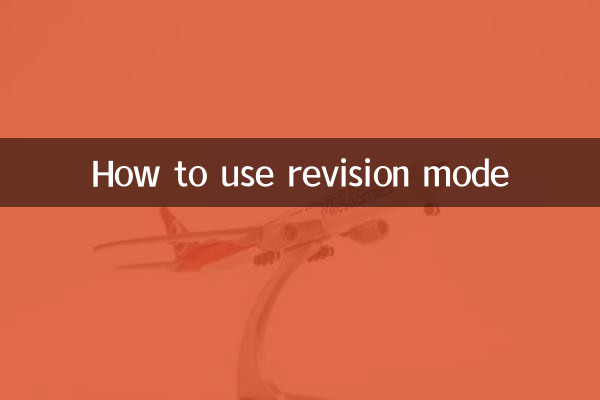
Der Revisionsmodus wird hauptsächlich zum Aufzeichnen des Änderungsinhalts des Dokuments verwendet, einschließlich Hinzufügung, Löschung, Formatanpassung und anderer Vorgänge. Nach dem Aktivieren des Revisionsmodus werden alle Änderungen in unterschiedlichen Farben oder Markierungen angezeigt, sodass andere Benutzer sie leichter anzeigen und überprüfen können. Im Folgenden sind die Hauptfunktionen des Revisionsmodus aufgeführt:
| Funktion | Beschreibung |
|---|---|
| Verfolgen Sie Änderungen | Notieren Sie alle Änderungen am Dokument, einschließlich Hinzufügungen, Löschungen, Formatanpassungen usw. |
| Modifikatoren anzeigen | Markieren Sie den Namen oder die ID des Modifikators, um die Unterscheidung von Änderungen durch verschiedene Benutzer zu erleichtern. |
| Änderungen akzeptieren oder ablehnen | Prüfer können eine Bearbeitung mit einem Klick akzeptieren oder ablehnen. |
| Anmerkungsfunktion | Fügen Sie Kommentare hinzu, um Gründe für Änderungen zu erläutern oder Vorschläge zu machen. |
2. Schritte zur Verwendung des Revisionsmodus
Im Folgenden finden Sie detaillierte Schritte zur Verwendung des Revisionsmodus:
| Schritte | Betrieb |
|---|---|
| 1. Aktivieren Sie den Revisionsmodus | Suchen Sie in der Symbolleiste nach der Registerkarte „Überprüfen“ und klicken Sie auf die Schaltfläche „Überarbeiten“. |
| 2. Nehmen Sie Änderungen vor | Im Revisionsmodus werden alle Änderungen protokolliert und hervorgehoben. |
| 3. Kommentare hinzufügen | Wählen Sie den Inhalt aus, der kommentiert werden soll, klicken Sie auf die Schaltfläche „Neuer Kommentar“ und geben Sie den Kommentarinhalt ein. |
| 4. Überprüfen und ändern | Jede Änderung wird über die Schaltfläche „Akzeptieren“ oder „Ablehnen“ bearbeitet. |
| 5. Deaktivieren Sie den Revisionsmodus | Klicken Sie nach Abschluss der Änderung erneut auf die Schaltfläche „Überarbeiten“, um den Überarbeitungsmodus zu schließen. |
3. Heiße Themen und heiße Inhalte im gesamten Netzwerk in den letzten 10 Tagen
Im Folgenden sind die aktuellen Themen und aktuellen Inhalte aufgeführt, denen das gesamte Netzwerk in letzter Zeit Aufmerksamkeit geschenkt hat. Diese Inhalte demonstrieren die Anwendungsszenarien des Revisionsmodells in der Praxis:
| heiße Themen | Hitzeindex | Anwendungsszenarien |
|---|---|---|
| Anwendung der KI-Technologie in der Bildung | ★★★★★ | Lehrer nutzen den Überarbeitungsmodus, um die Hausaufgaben der Schüler zu korrigieren und Überarbeitungsvorschläge aufzuzeichnen. |
| Tools für die Zusammenarbeit in Remote-Büros | ★★★★☆ | Teammitglieder können Dokumente im Revisionsmodus gemeinsam bearbeiten, um die Effizienz der Zusammenarbeit zu verbessern. |
| Online-Überprüfung von Rechtsdokumenten | ★★★☆☆ | Anwälte nutzen den Revisionsmodus, um Vertragsänderungen zu kennzeichnen und so die Bestätigung durch den Mandanten zu erleichtern. |
| Prozess der Begutachtung wissenschaftlicher Arbeiten | ★★★☆☆ | Rezensenten geben im Revisionsmodus Revisionskommentare ein, und der Autor antwortet Punkt für Punkt. |
4. Was bei der Überarbeitung des Modells zu beachten ist
Bei der Verwendung des Revisionsmodus müssen Sie folgende Punkte beachten:
1.Berechtigungsverwaltung: Stellen Sie sicher, dass nur autorisierte Benutzer den Revisionsmodus aktivieren oder deaktivieren können, um unbefugte Änderungen zu vermeiden.
2.Versionskontrolle: Speichern Sie regelmäßig verschiedene Versionen von Dokumenten, um Datenverlust aufgrund von Fehlbedienungen zu verhindern.
3.Überprüfungsprozess: Klären Sie den Überprüfungsprozess, um sicherzustellen, dass jede Änderung ordnungsgemäß überprüft wird.
4.Kompatibilitätsprobleme: Unterschiedliche Office-Software unterstützt möglicherweise den Revisionsmodus unterschiedlich. Es wird empfohlen, für die Zusammenarbeit dieselbe Software zu verwenden.
5. Zusammenfassung
Der Revisionsmodus ist ein unverzichtbares Werkzeug für die Zusammenarbeit und Überprüfung von Dokumenten. Es kann Änderungen klar aufzeichnen und die Arbeitseffizienz verbessern. Ob es um Bildung, Recht oder Telearbeit geht, Revisionsmodelle können eine wichtige Rolle spielen. Ich hoffe, dass die Leser durch die Einleitung dieses Artikels die Verwendung des Revisionsmodus beherrschen und ihn auf die praktische Arbeit anwenden können.

Überprüfen Sie die Details

Überprüfen Sie die Details